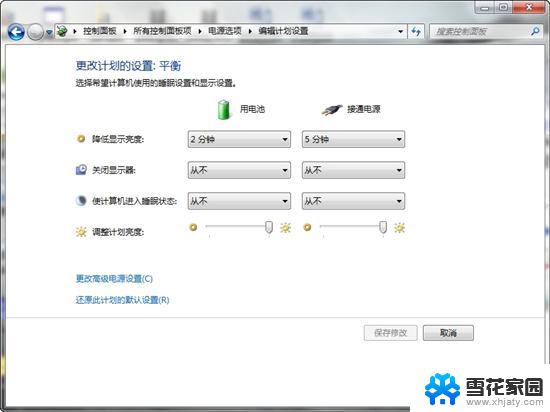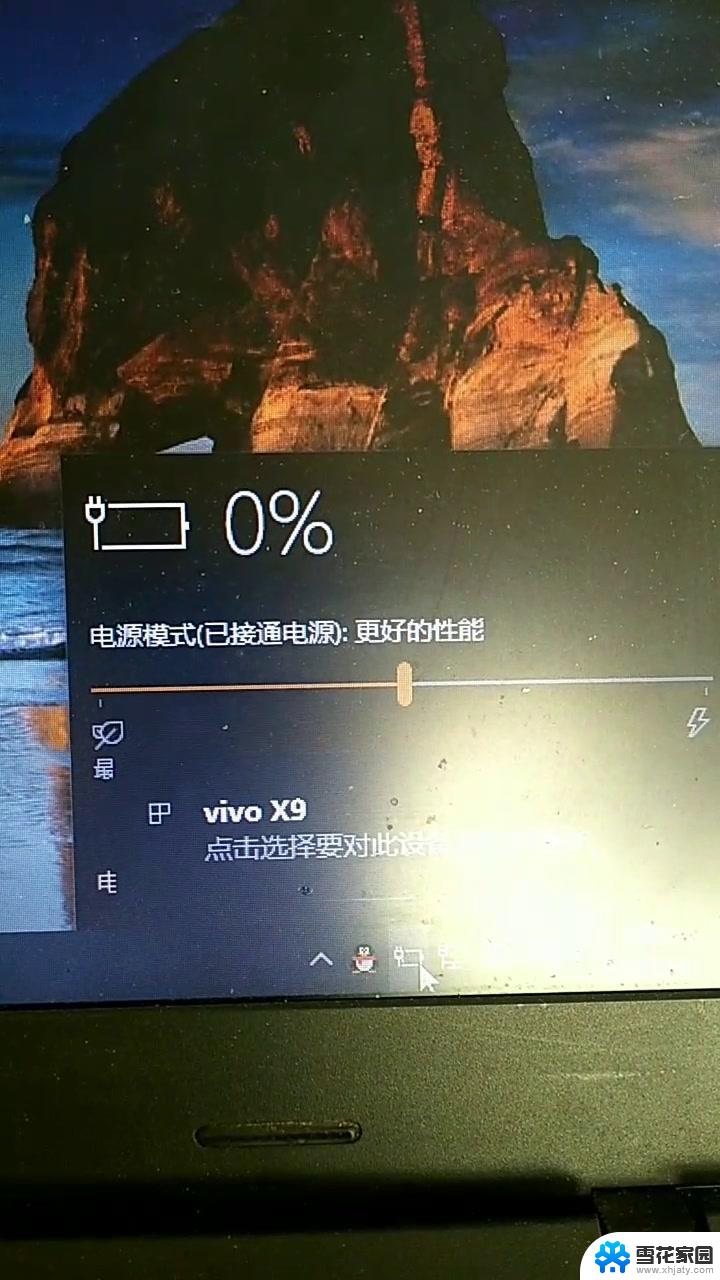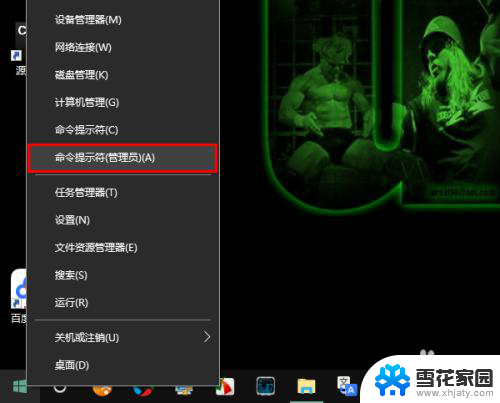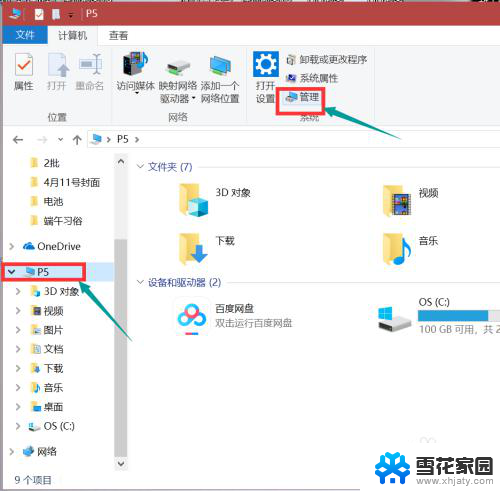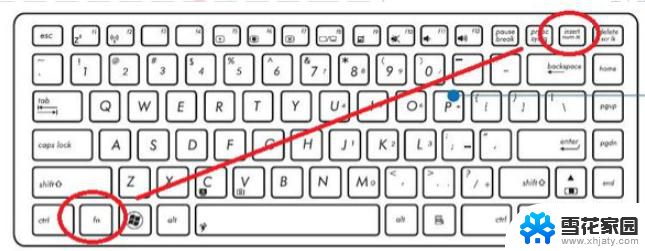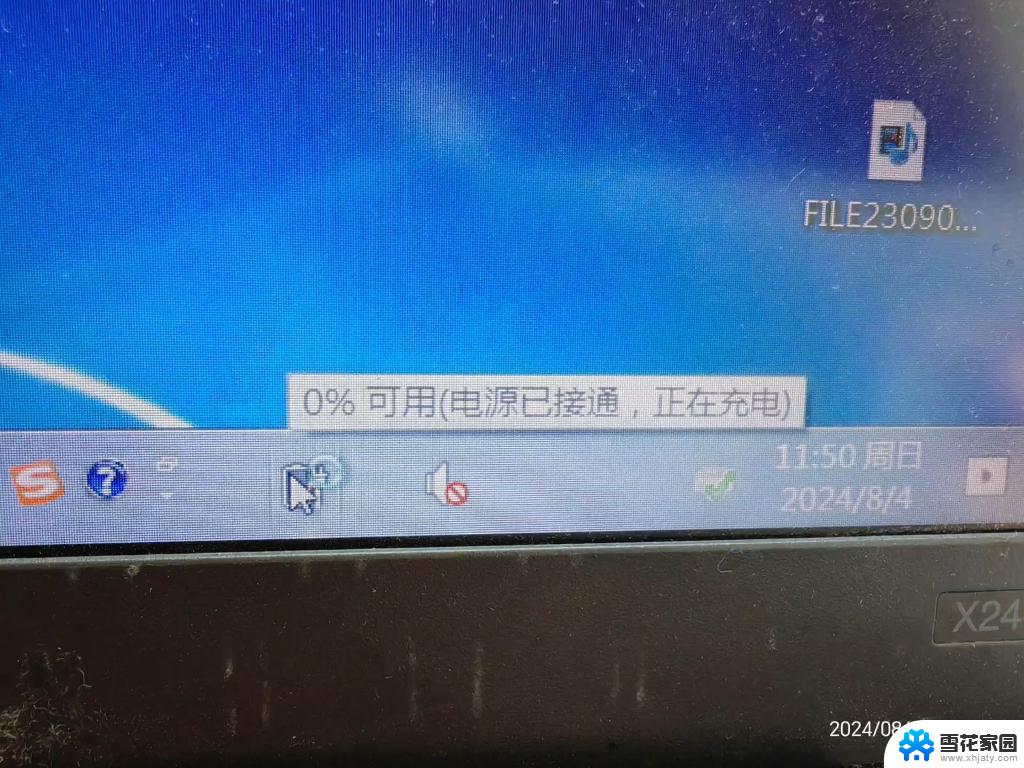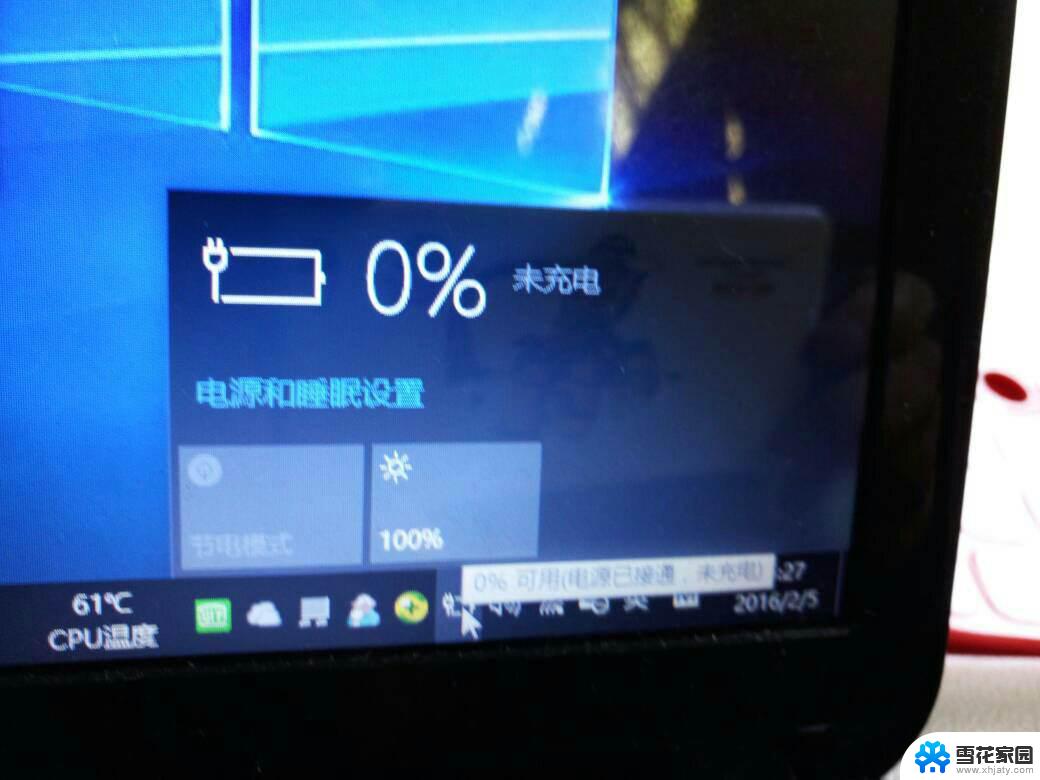微软笔记本 换电池 如何更换笔记本电脑电池
现代社会中笔记本电脑已经成为我们生活中不可或缺的一部分,随着使用时间的增长,电池寿命逐渐缩短,电池老化成为了许多人面临的问题。在这种情况下,更换笔记本电脑电池就成为了一项重要的任务。而微软笔记本的电池更换操作相对较为简单,只需要遵循一些基本的步骤,就能完成电池的更换。接下来我们就来详细了解一下如何更换微软笔记本电池。
方法如下:
1.首先要买一块电池,最好买原装的配件。或者去网上靠谱点的店铺买一块全新的电池;

2.接下来我们就要拆机,这里小编以华硕ux501笔记本为例;

3.提前准备一套螺丝刀套装,以便拆解笔记本;
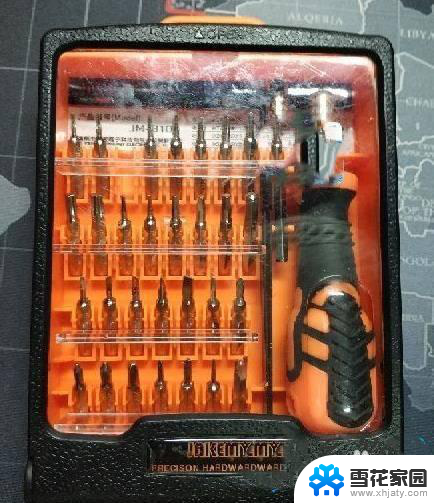
4.使用T5螺丝刀拆除笔记本后盖,将后盖的螺丝全部卸下;

5.然后我们在打开后盖时要小心,因为很多笔记本电脑在转轴处和其他地方会有卡扣。用力的话很容易将卡扣掰断,小编推荐可以找一个吸盘,吸住后盖,慢慢打开;

6.将连接电池和主板的电源排线断开,轻轻按下两边就能轻松打开;

7.将固定电池的螺丝卸下

8.将旧电池拿出后将新电池安装进去,怎么拆下的电池就用相反的操作安装电池;

9.现在将螺丝全部安上,接着把电源排线安装上,再把笔记本后盖盖上后装上螺丝;

10.我们打开电脑,查看开机是否正常。再打开第三方软件鲁大师,测试一下我们的电池是否正常。
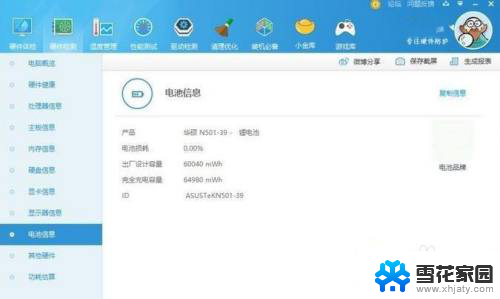
以上就是更换微软笔记本电池的全部内容,如果你碰到同样的情况,请参照小编的方法进行处理,希望对大家有所帮助。